电脑自带录屏怎么录?教您2个简单的方法

案例:电脑自带的录屏如何使用?
“想要录制电脑屏幕,但是不知道怎么操作,朋友说可以使用电脑自带的录屏功能来录制电脑屏幕。可是我怎么也找不到电脑自带的录屏,也不知道电脑自带录屏怎么录?求大佬指教!”
电脑已经成为工作和学习不可或缺的工具,电脑录屏功能也是常用的功能。但很多小伙伴不知道电脑自带录屏怎么录?
其实录制电脑屏幕没有想象中的那么复杂,下面小编给大家带来2个使用电脑自带录屏工具录制电脑视频的方法,感兴趣的小伙伴,可以阅读下文!

方法一、电脑自带录屏怎么录
电脑自带录屏怎么录制电脑屏幕
怎样在电脑上录屏?在Windows10系统版本下,电脑自带录屏怎么录的操作步骤:
演示机型:惠普(HP)战X
系统版本:Windows10
软件版本:数据蛙录屏软件
步骤1.录制前,可以通过“设置”>“游戏”>“Xbox Game Bar”查看此功能按钮是否开启。
步骤2.开启之后,可以直接按下“Win+Alt+R”键直接录制。
Xbox Game Bar虽然使用起来简单,但它是Windows10及以上系统特有的功能,其他Windows版本的电脑、苹果电脑并没有此功能;而且它的录制功能比较简单,不能进行高级录制。

方法二、数据蛙录屏软件怎么录
上文介绍了“电脑自带录屏怎么录”的Xbox Game Bar(有一定的录制缺陷)的具体使用方法,除了电脑自带的录屏,我们还可以使用第三方录屏工具进行屏幕录制。
想要更好、更高效地录制电脑屏幕,你可以看看数据蛙录屏软件这款免费好用的软件。它具有以下优势:
- 适用于所有电脑。Windows(比如Win7、Win8、Win10、Win11)和Mac系统。
- 可以录制电脑桌面上任意内容,包括网页、桌面、视频、应用界面等。
- 支持多种录制模式,多种录制参数,可以满足用户多样化的录制需求。
- 多种高级设置,助力您录制高质量的电脑录屏。

数据蛙录屏软件怎么录制电脑屏幕
电脑怎么开启录屏功能?在Windows10系统版本下,数据蛙录屏软件怎么录的操作步骤:
演示机型:联想GeekPro2020
系统版本:Windows10
软件版本:Xbox Game Bar
步骤1.在Windows电脑上安装数据蛙录屏软件(如果您是Mac电脑,同样支持下载)。
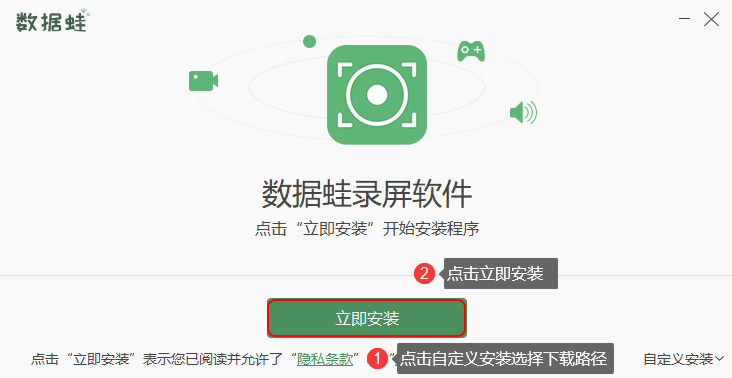
步骤2.软件拥有8大录制模式,今天以“视频录制”作为演示。进入“视频录制”模式(设置录屏范围、摄像头、录屏声音等)点击 “REC”进行录制。
备注:想要选择不同录制参数、对麦克摄像头进行降噪,可以进入软件【设置】页面操作。

步骤3.结束录屏后,您可以即时看到录屏的效果,还可以对视频进行剪辑,最后需要点击“完成”按钮。

以上就是2种最简单的关于“电脑自带录屏怎么录”的方法。Xbox Game Bar虽然是Windows(10、11)自带的录屏软件,但它的功能相对比较简单,无法满足高级录制的需求。
如果您想要录制清晰流畅的视频;录制结束还需要对文件进行后期处理,可以使用数据蛙录屏软件。
往期回顾:
电脑可以录屏吗?3种方法轻松搞定电脑录屏![]() https://blog.csdn.net/shujuwa_data/article/details/129986225?spm=1001.2014.3001.5501
https://blog.csdn.net/shujuwa_data/article/details/129986225?spm=1001.2014.3001.5501
电脑怎么录屏并保存?您可以试试这3个方法![]() https://blog.csdn.net/shujuwa_data/article/details/129875048?spm=1001.2014.3001.5501笔记本电脑自带录屏在哪?一步教您找到
https://blog.csdn.net/shujuwa_data/article/details/129875048?spm=1001.2014.3001.5501笔记本电脑自带录屏在哪?一步教您找到![]() https://blog.csdn.net/shujuwa_data/article/details/129852852?spm=1001.2014.3001.5501
https://blog.csdn.net/shujuwa_data/article/details/129852852?spm=1001.2014.3001.5501


